秀米编辑器使用教程(新手图文排版详细图解)
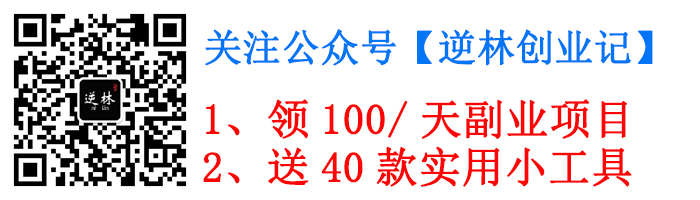
【点击查看】低成本上班族靠谱副业好项目 | 拼多多无货源创业7天起店爆单玩法
【点击查看】逆林创业记 | 拼多多电商店铺虚拟类项目新玩法(附完整词表&检测工具)
【点击查看】逆林创业记 | 小白ai写作一键生成爆文速成课
领300个信息差项目,见公众号【逆林创业记】(添加请备注:网站)
我常常在公众号编辑的时候出现这样几个痛点:
1.艰难地在海量的模板中找到一个心仪的,想在一些细节的地方做一些修改的时候,却往往发现所有的组件的位置都无法移动。
2.运用基础组件拼接出来的公众号,显得比较中规中矩,缺少一些设计感。
在不懈的寻找中,我终于发现了秀米编辑器的自由布局功能,这个功能完美帮助我实现了设计师的梦想。
下面我将以文章开始的学习成果为例,详细地做步骤拆分。
①如何进入自由布局?
【步骤】进入秀米编辑器→选择新建图文→点击布局→点击自由布局→点击最后一个布局类型(注:自由布局有很多的选项,鼠标下拉,选择最后一个)→删除文中的文字→选中边框,点击编辑后进入自由布局界面。
自由布局的设计界面
②如何添加图片?
添加图片
【步骤】点击左侧导航栏的我的图库→点击上传图片(从电脑中选择需要上传的图片)→在图片库中点击需要添加的图片
分成两步走,第一步是上传图片,第二步是添加图片
③如何添加文字?
【步骤】点击页面组件→点击文字→点击小标题→鼠标下滑,点击最后一个文字类型(注:自由布局中组件的位置不固定,在左边的库中选择文字后,长按鼠标左键,可以直接拖到画布上的任何一个位置)
可以设计字体的样式,颜色等基础内容
④组件添加
【步骤】点击页面组件→点击素材→选择自己需要的素材类型→选中图片,长按鼠标左键,拖到布局页面中。
通过以上几个基本操作,我们就能够利用秀米编辑器设计出自己喜欢的公众号版式了。其实,换言之,通过自由布局的设计,有点类似于ppt的页面设计,在空白的画布上,通过组件的组合,设计出自己细化的页面。
同时,当遇到想要对别人的模板进行细微的修改的时候,也可以点击需要需要的版面,进入编辑页面,这时候,你会发现,之前无法移动的组件,变得十分的灵活。








